SABnzbd hace que Usenet sea lo más simple y eficiente posible al automatizar todo lo que puede. Lo único que tiene que hacer es añadir un archivo NZB y SABnzbd toma el control desde allí. Se descargará, verificará, reparará, extraerá y archivará automáticamente sin interacción humana.
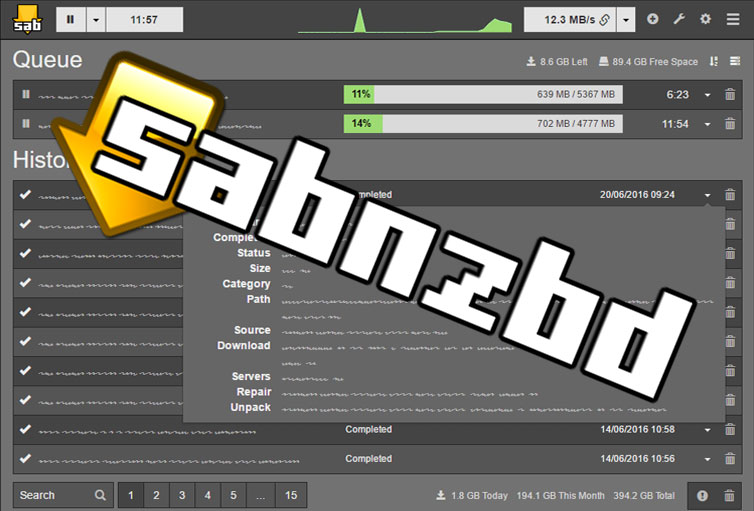
Descargue la última versión del archivo de instalación de SABnzbd de su sitio web oficial en https://sabnzbd.org/.
Después de que la instalación haya terminado, SABnzbd debería iniciarse en su navegador por defecto. Seleccione su idioma para iniciar el Asistente de inicio rápido.
Cuando llegue a la ventana de detalles del servidor, introduzca la siguiente información.
Host: news.fastusenet.org
Nombre de usuario : Su nombre de usuario de Fast Usenet
Contraseña: Su contraseña de Fast Usenet
SSL: Marque la casilla.
Ahora haga clic en Test Server. Si introdujo la información anterior correctamente, la conexión debería ser exitosa.
La configuración ha finalizado. Se le mostrará información sobre la instalación, como la URL local y las ubicaciones de las carpetas de descarga. Es posible que desee marcar la URL para obtener más información.